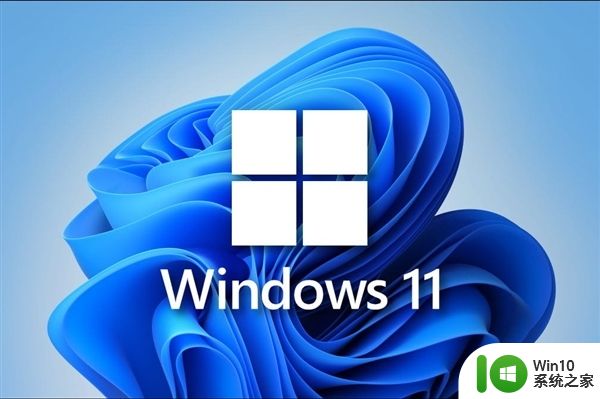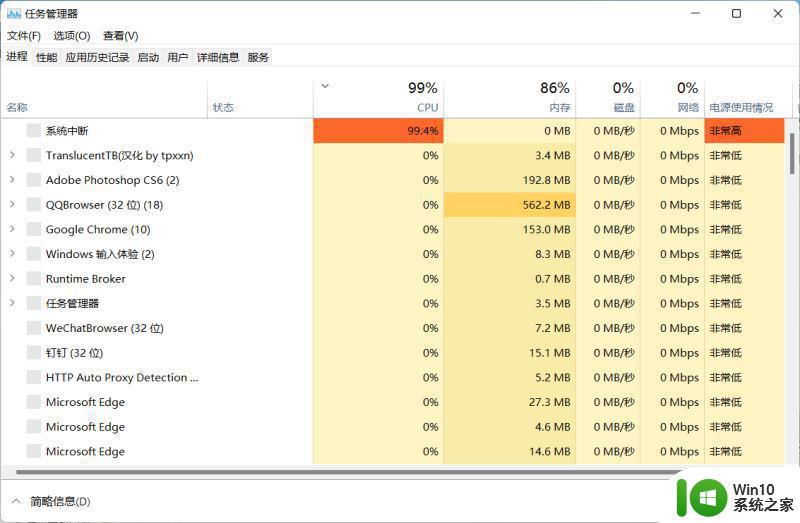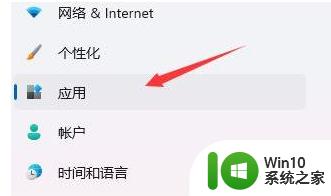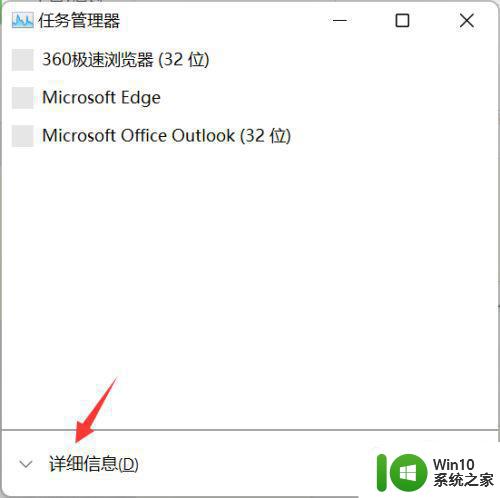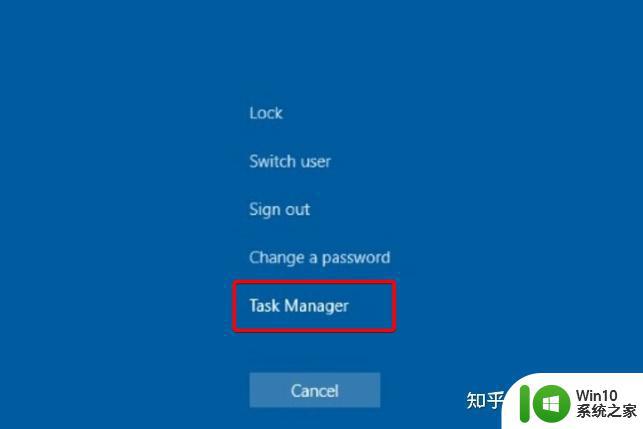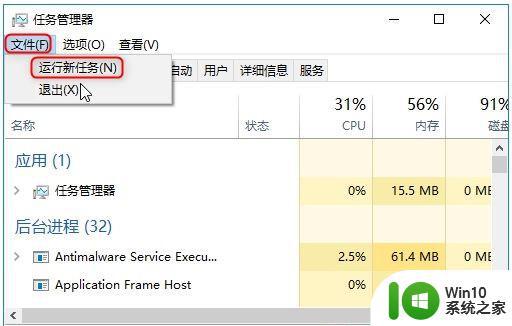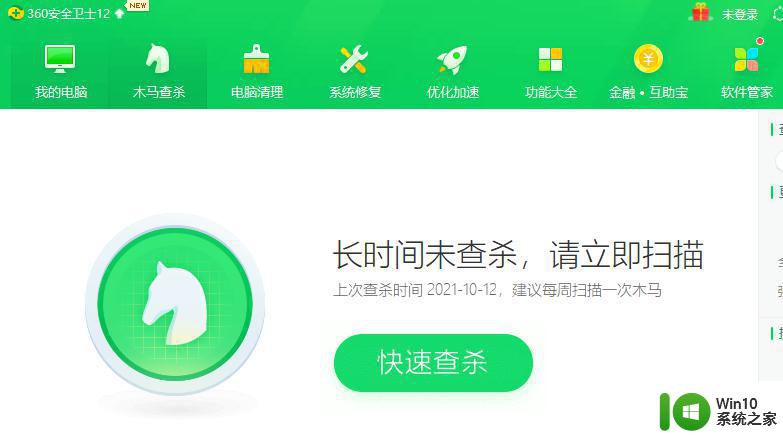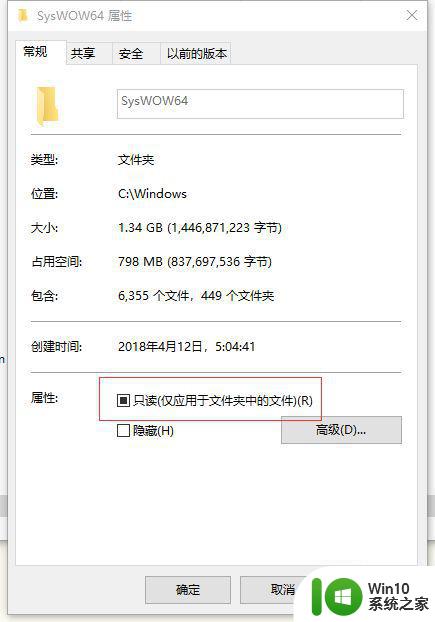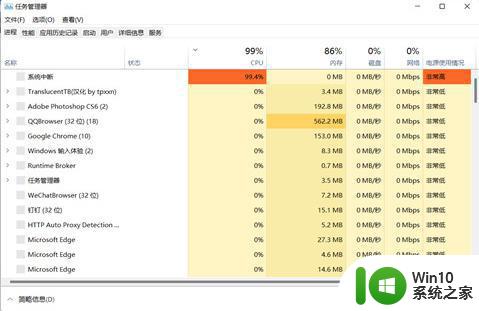win11开机卡死的解决方法 win11如何解决开机卡死
更新时间:2023-03-26 15:28:46作者:zheng
在一些win11用户想要使用win11电脑的时候,却发现自己的win11电脑开机之后会卡死,导致用户的体验极差,而且有很多原因都会导致这个问题,那么要怎么排查这些问题呢?今天小编就给大家带来win11开机卡死的解决方法,如果你刚好遇到这个问题,跟着小编一起来操作吧。
具体方法:
1、当我们遇到Win11进入系统卡死的情况时,首先我们进入到安全模式当中。点击设置,选择“应用”。
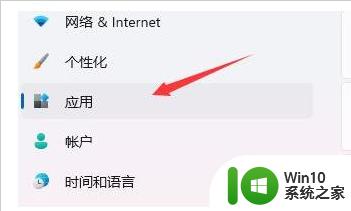
2、接着进入右侧的“应用和功能”选项。
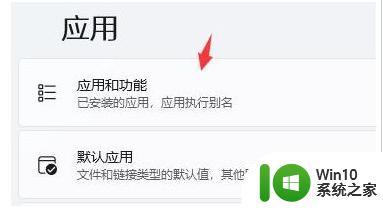
3、然后将排序更改为安装日期,依次卸载上一次使用时安装的应用。
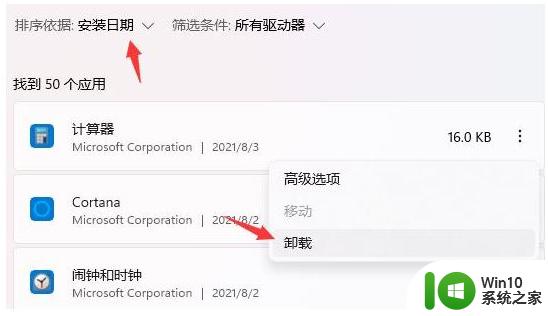
4、卸载完了后回到设置,搜索并打开“设备管理器”。
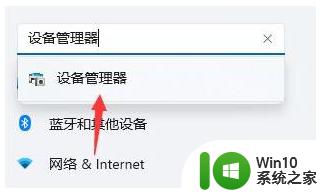
5、最后卸载上一次使用时安装的驱动程序即可修复Win11开机卡死没反应的现象。
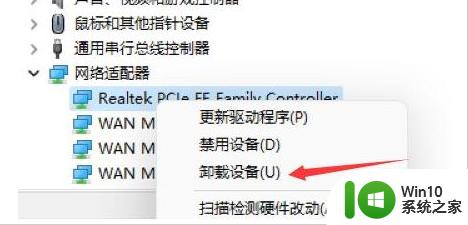
以上就是win11开机卡死的解决方法的全部内容,碰到同样情况的朋友们赶紧参照小编的方法来处理吧,希望能够对大家有所帮助。